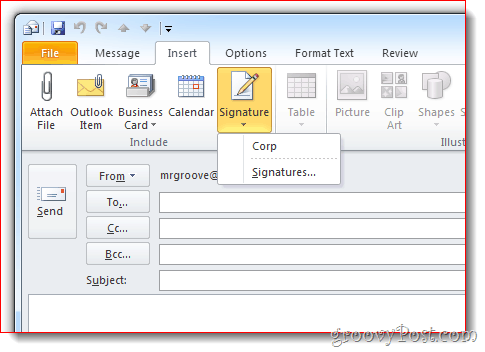Как да добавите подписа си към имейлите на Outlook 2010
офис на Microsoft Microsoft Outlook 2010 / / March 18, 2020
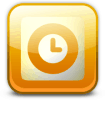 В Outlook 2010 Microsoft променя настройките за автоматично прикачване на подписи към имейлите ви. Тъй като това за повечето потребители на Outlook подписите са неразделна характеристика, създадохме това бързо ръководство за добавянето им!
В Outlook 2010 Microsoft променя настройките за автоматично прикачване на подписи към имейлите ви. Тъй като това за повечето потребители на Outlook подписите са неразделна характеристика, създадохме това бързо ръководство за добавянето им!
Етап 1
В Outlook 2010, Кликнете на досие панделка и ИзберетеНастроики.
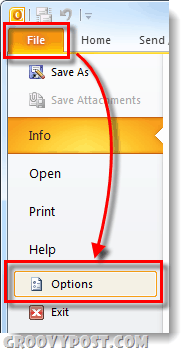
Стъпка 2
Кликнете на поща и след това Кликнете на Sigнatures ... бутон.
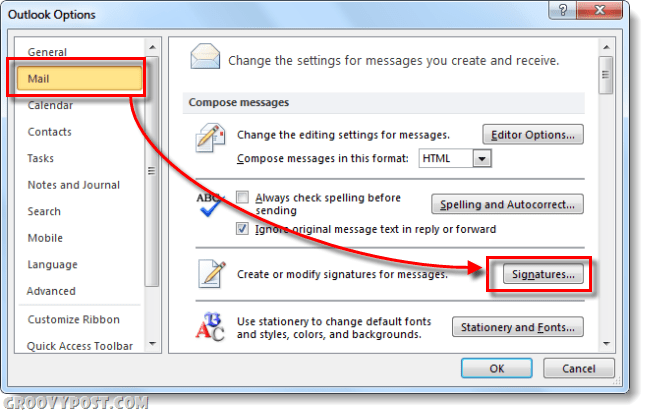
Стъпка 3
Трябва да се появи прозорецът Подписи и канцеларски материали. Към този момент вероятно нямате запазени подписи, така че Кликнете на не в бутон. Име на новия подпис каквото ви харесва и КликнетеДобре.
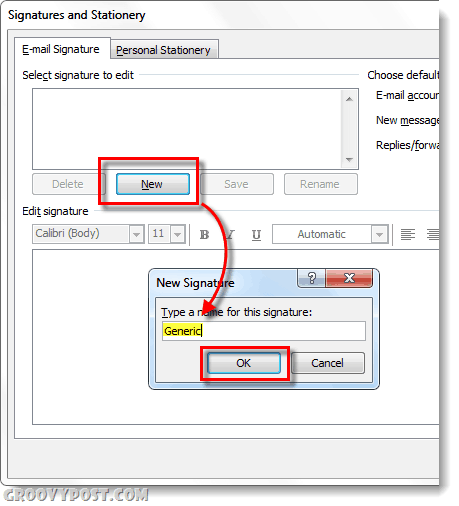
Стъпка 4
Сега ще имате достъп до тялото на подписа. Въведете вашето подписване съобщение, след като приключи Кликнете на Запази бутон. На този етап можете да създадете множество подписи и да ги присвоите по подразбиране за Нови съобщения или Отговори / Препращане. Лично аз използвам само един подпис, но е хубаво бонус да мога да използвам множество. За да приложите всички промени и да излезете, КликнетеДобре.
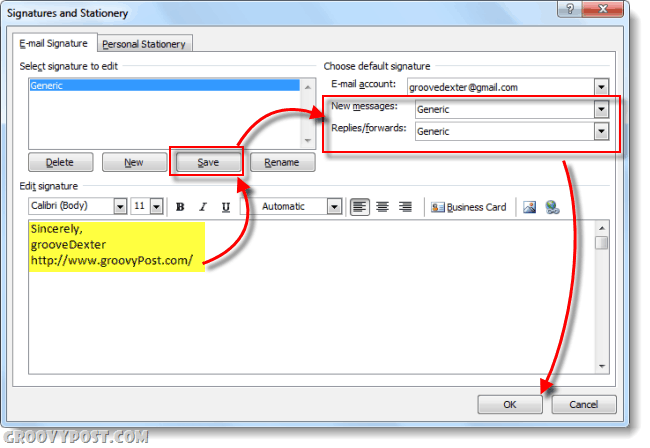
Свършен!
Сега вашите имейли ще бъдат автоматично подписани в долната част на тях, в зависимост от настройките, които сте избрали в прозореца Подписи и канцеларски материали. Разбира се, използвайте подписите отговорно и ги поддържайте кратки - никой не харесва дълъг спам текстов блок в долната част на всеки имейл, който получават от вас!
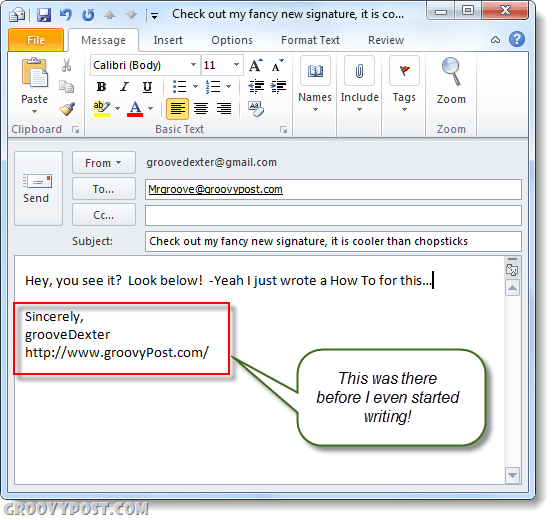
Освен това, както е показано по-долу, можете също да добавите новосъздадения си подпис към други имейли, както и през лентата на Outlook. Просто КликнетеInsert, Подпис след това изберете подписа, който искате да поставите.